Poznámka
Je velmi důležité, abyste během procesu nahrávání a kódování tuto webovou stránku nezavřeli.
Pro lidi, kteří rádi poslouchají hudbu nebo sledují filmy, byste pravděpodobně narazili na situace, kdy může být zvukový výstup během přehrávání médií frustrující. To může být skutečný problém. Už jste nastavili hlasitost na maximum, ale stále ji neslyšíte jasně. Existuje způsob, jak zvýšit objem Windows nad maximální limit? „Kupte si externí reproduktor, který obsahuje zesilovač!“
Řekl byste. Ano, to se počítá. Pokud však nechcete ušetřit peníze navíc, existuje také audio zesilovač software, který byste mohli zvážit.

Audio Booster
V tomto článku vám představíme dva nejlepší zvukové posilovače, které můžete použít ke zvýšení maximální hlasitosti. Jeden je online MP3 Louder, a druhý je profesionální Audio Enhancer, který lze také považovat za audio zesilovač.
MP3 hlasitější je bezplatná webová služba, která vám umožní zvýšit úroveň hlasitosti zvukových souborů online, vyladit úroveň hlasitosti a zvýšit tak hlasitost MP3.
Chcete-li zvýšit hlasitost MP3 online přímo pomocí tohoto audio zesilovače, stačí vybrat zvukový soubor MP3 z níže uvedeného formuláře. Tento zesilovač zvuku poskytuje několik nastavení, která můžete použít, například můžete definovat, kolik decibelů chcete posílit zvukový soubor a které kanály pro zesílení zvuku. Po dokončení všech nastavení klikněte na tlačítko „Nahrát“ a za několik sekund budete moci stáhnout novou, vylepšenou skladbu MP3.
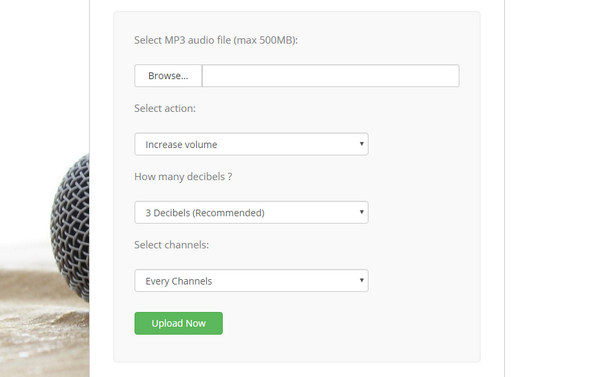
Poznámka
Je velmi důležité, abyste během procesu nahrávání a kódování tuto webovou stránku nezavřeli.
Pokud chcete, aby byl váš multimediální zvuk a video hlasitější, můžete použít multimediální přehrávače, které vám umožní překročit hranici 100% hlasitosti. Nejlepší volbou je profesionální audio zesilovač s názvem Video Converter Ultimate. Jedná se o multifunkční nástroj pro úpravu videa / zvuku a přehrávač médií. Tento zesilovač zvuku můžete použít k použití zvukových efektů a posílení zvuku v jednoduchých krocích. Nyní si jej zdarma stáhněte Audio Booster a uvidíte, jak to funguje.
Krok 1 Otevřete Audio Booster a přidejte video / audio, které chcete upravit
Klikněte na „Přidat soubory“ na horním panelu nástrojů a nahrajte video / audio soubor, který chcete upravit, do Audio Booster.

Krok 2 Zvyšte zvukovou stopu
Po přípravách můžete pomocí tohoto zesilovače zvuku začít zvyšovat maximální hlasitost videa. Zde použijeme funkci „Upravit“. Jednoduše klikněte na tlačítko „Upravit“ na panelu nástrojů a poté se zobrazí okna úprav. Klikněte na možnost „Zvuk“ a zde můžete zvýšit hlasitost zvuku a použít zvukový efekt.

Krok 3 Uložte vylepšenou zvukovou stopu
Jakmile zvukový soubor zvýšíte, uložte změny. Můžete se rozhodnout uložit vylepšenou zvukovou stopu spolu s video souborem nebo uložit zvuk jako samostatný zvukový soubor. V každém případě musíte nejprve zvolit výstupní video / audio formát.
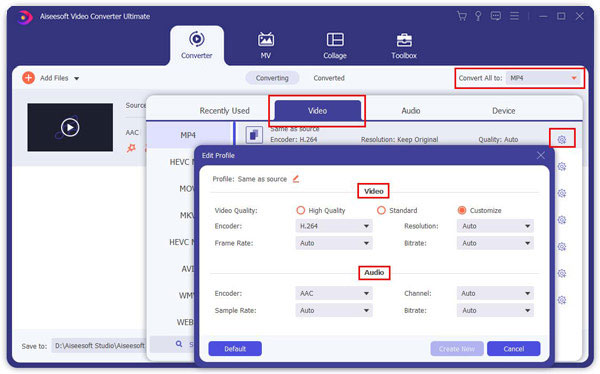
Poznámka
Kromě jednoduchého zesilovače zvuku můžete také upravit nastavení zvuku. Klikněte na ikonu „Vlastní profil“ vedle výstupního zvukového formátu. Tento zvukový zesilovač vám poskytuje několik nastavení zvuku, včetně kodéru, vzorkovací frekvence, kanálů, zvukové bitové rychlosti atd.
Poté kliknutím na tlačítko „Převést vše“ v zesilovači zvuku zvuk uložte.
Podrobnější informace o programu Video Converter Ultimate naleznete v videu, kde se dozvíte více o:


V tomto článku jsme poskytli hlavně dva nejlepší zvukové posilovače, které vám umožňují zvýšit maximální objem zvukového souboru. Máte další doporučení ohledně zesilovače zvuku? Nebojte se zanechat své komentáře níže.